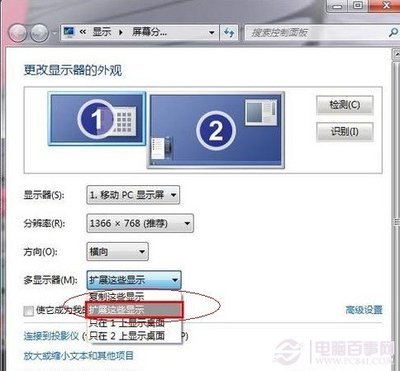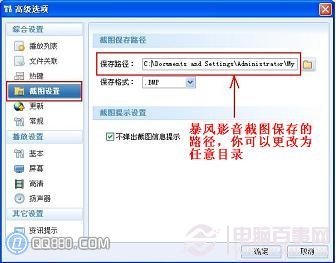三星9300怎么设置快速截屏――简介
三星9300手机上市很久了,但是很多朋友还是不懂如何快速截屏,S4截屏方法跟这个相同。
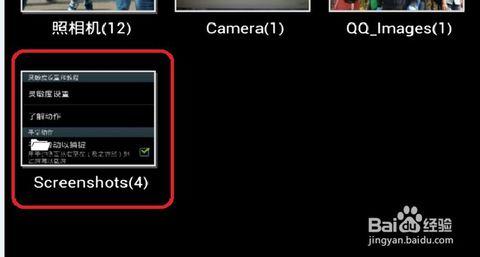
三星9300怎么设置快速截屏――工具/原料
手机一部
三星9300怎么设置快速截屏――方法/步骤
三星9300怎么设置快速截屏 1、
该手机截屏有两种方式,第一种比较简单如图所示,同时按住HOME键跟电源键即可,在这里做个说明,并不是按上后马上截屏,同时按住两个按键稍等一秒钟的时间会有咔嚓的截屏声音,这时就截好屏幕了。
三星9300怎么设置快速截屏 2、
第二种方法,设置有点复杂但是截屏简单而且动作帅气。第一步在待机界面点击右下角的应用程序按键
三星9300怎么设置快速截屏 3、
然后点击应用程序里的“设置”
三星9300怎么设置快速截屏 4、
在设置里面找到系统下面的“动作”选项。
三星9300怎么设置快速截屏_三星怎么截屏
三星9300怎么设置快速截屏 5、
点击进去找到“手掌动作”看到下面有两个选项,勾选第一个“手掌滑动以捕捉”。下面的截屏声音选项根据自己的喜好选择。设置好了后可以用手掌在屏幕上由左向右滑动看看效果哦,是不是很帅气。随着咔嚓一声就截好图啦。
三星9300怎么设置快速截屏 6、
最后截好的屏幕图片都在相册里保存着。
三星9300怎么设置快速截屏――注意事项
按步骤操作,手势截屏无论由左及右或者由右向左都是可以的。
爱华网本文地址 » http://www.aihuau.com/a/8105060103/326013.html
更多阅读

三星S4如何截屏——简介在使用手机的过程中经常会用到手机截屏。但是三星s4如何截屏呢?其实有三种方法。哪一种方便,看你的习惯了三星S4如何截屏——工具/原料三星s4(i9500)三星S4如何截屏——方法/步骤
苹果iPone6如何截屏,苹果6怎么截图——简介屏幕截图是一个非常实用的功能,深受大家的喜欢,可以把当前屏上的内容截屏以后,分享给其他的小伙伴。当前很多手机的截屏方式都不一样,但苹果手机的截图方式一直未变过。如果是对于以前没用过苹

电脑在我们的日常生活中的应用越来越普遍,简单的文字交流和处理已经不能满足我们的日常需求,很多时候我们需要截取电脑屏幕上的画面并且保存为图片,但是很多人不知道如何截屏,也不知道截屏的快捷键是什么,下面详细的讲解下屏幕截图
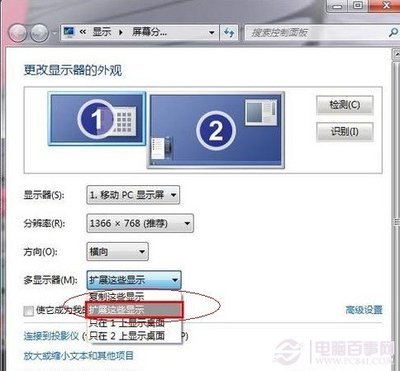
双屏显示怎么设置?——简介个人用电脑很少会用到双显示器的,一般是设计用的比较多.为了让大伙少碰点灰,特地请别人借用一下电脑来示范.双屏显示怎么设置?——工具/原料一张独立显卡,或者主板支持VGA+数字双接口输出支持双口输出,或
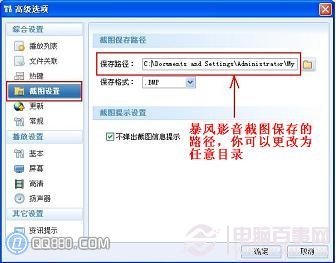
一、用暴风影音如何截屏在暴风影音播放的时候,按快捷键“F5”,就可以实现截屏。当然有快捷键,就有手动截图的方法了,点“文件”---“截屏”,就可以了。二、用QQ如何截屏。QQ默认的截屏截图快捷键是“Ctrl+Alt+A",同时按下去后,鼠标就会变成
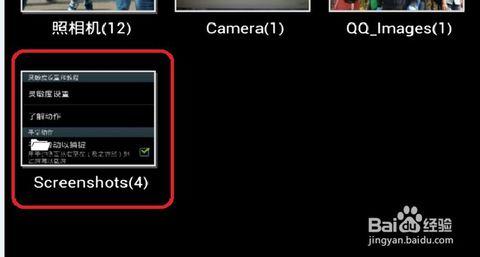
 爱华网
爱华网